Google 드라이브에서 다크 모드를 켜는 방법

알아야 할 사항
- 설정 > 일반 > 모양에서 웹용 Google 드라이브의 어두운 모드를 활성화하세요.
- 세 개의 가로선(왼쪽 상단) > 설정 > 테마 선택을 통해 Android용 Google 드라이브 앱에서 다크 모드를 활성화하세요.
어두운 웹페이지에서 밝은 웹페이지로 이동하면 매우 무례한 결과를 초래할 수 있습니다. 다행스럽게도 Google 드라이브를 사용하면 웹과 Android용 앱의 모양을 구성할 수 있습니다.
Google 드라이브 웹에서 다크 모드를 켜는 방법
웹용 Google 드라이브의 다크 모드 설정은 최근에야 구현되었으므로 동일한 내용의 메시지가 표시될 수 있습니다.
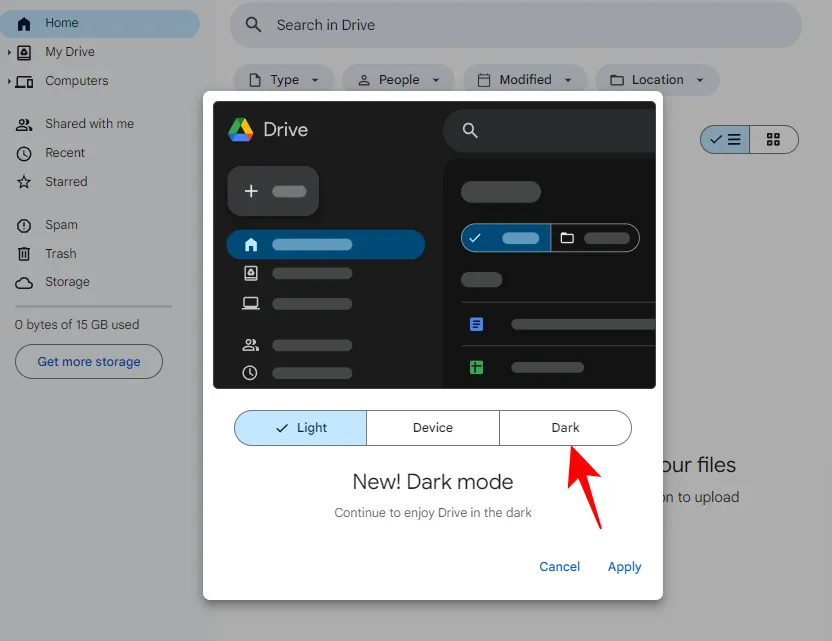
그렇다면 Dark(어둡게)를 클릭한 다음 Apply(적용)를 클릭하여 변경 사항을 확인하세요.
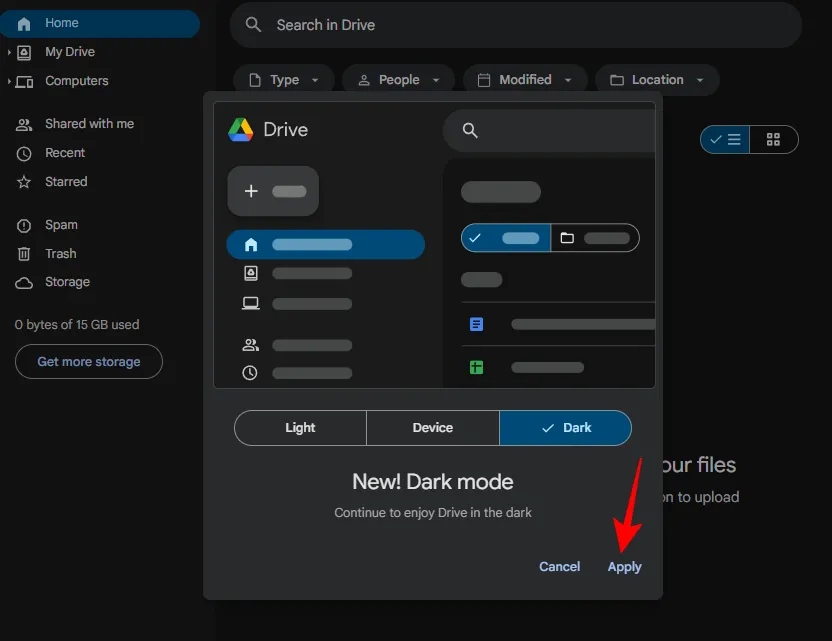
하지만 이 메시지를 놓친 경우에도 걱정하지 마세요. Google 드라이브 설정에서 다크 모드를 활성화할 수 있습니다. 방법은 다음과 같습니다.
- Drive.google.com을 열고 오른쪽 상단에 있는 톱니바퀴 아이콘을 클릭하세요.
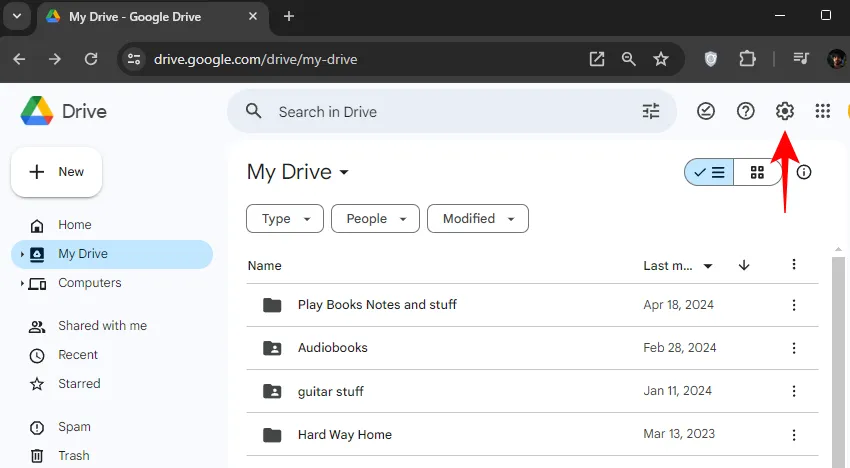
- 설정 을 선택합니다 .
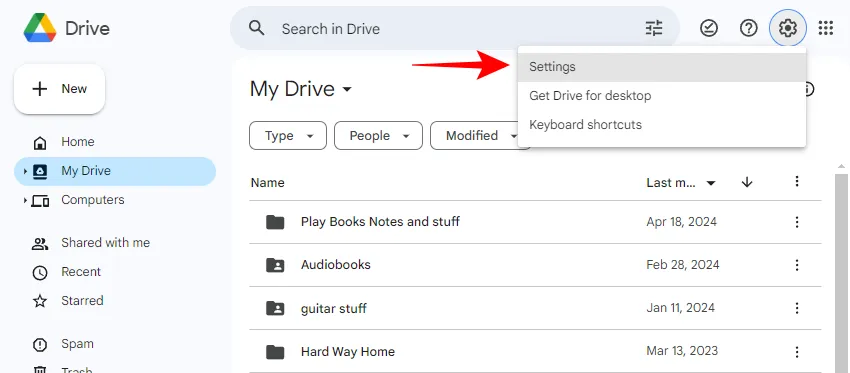
- ‘일반’ 탭에서 ‘모양’ 아래의 어두운 항목을 클릭하세요 .
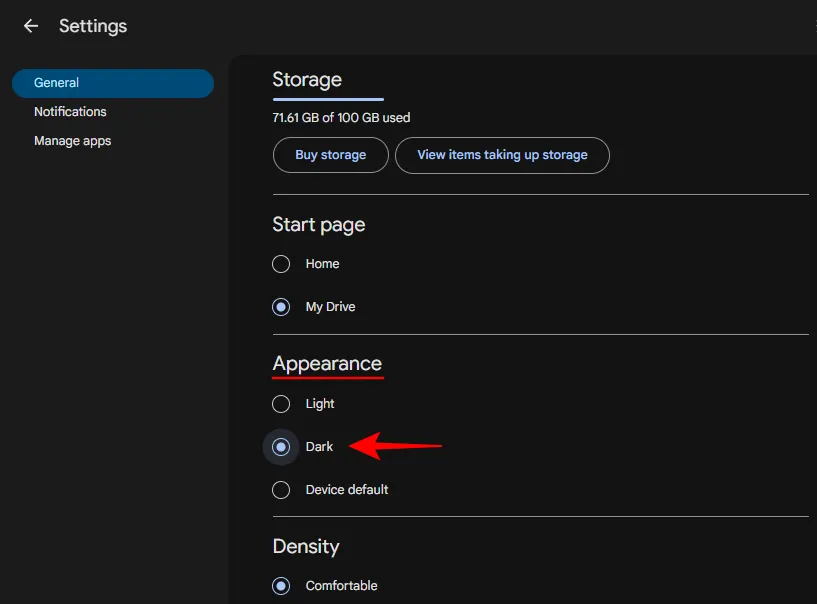
- 또는 어두운 Windows 테마가 적용된 경우 장치 기본값을 선택합니다 .
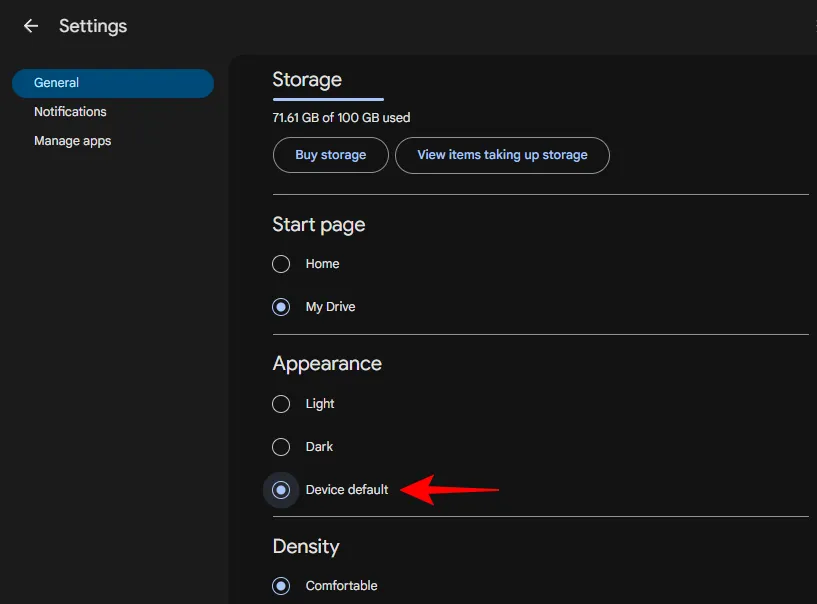
다크 모드는 현재 Google 계정에 대해서만 Google Drive에서 설정됩니다. 추가 계정이 있는 경우 해당 계정에 대해 별도로 다크 모드를 켜야 합니다.
Google 드라이브의 Android 앱에서 다크 모드를 켜는 방법
Google 드라이브의 Android 앱에서 다크 모드를 활성화하는 방법은 다음과 같습니다.
- Google 드라이브 앱을 실행하세요.
- 왼쪽 상단 모서리에 있는 세 개의 수평선을 탭하고 설정을 선택합니다.
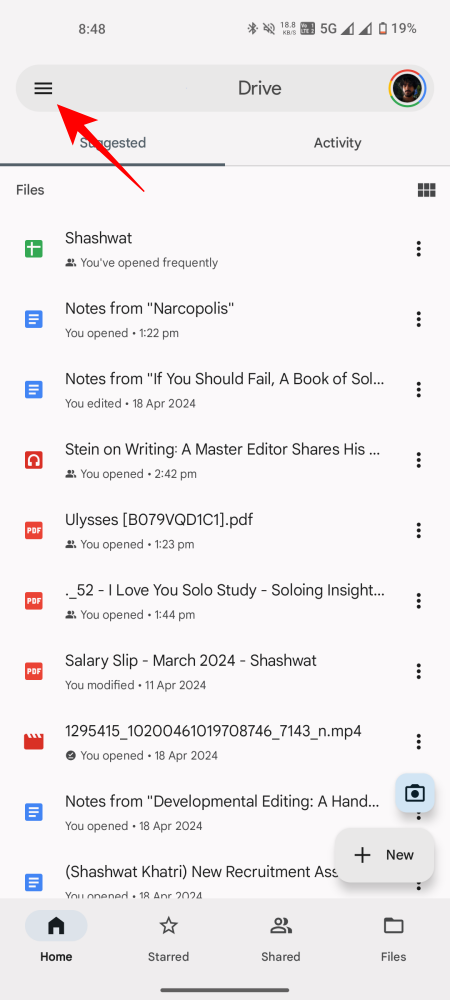
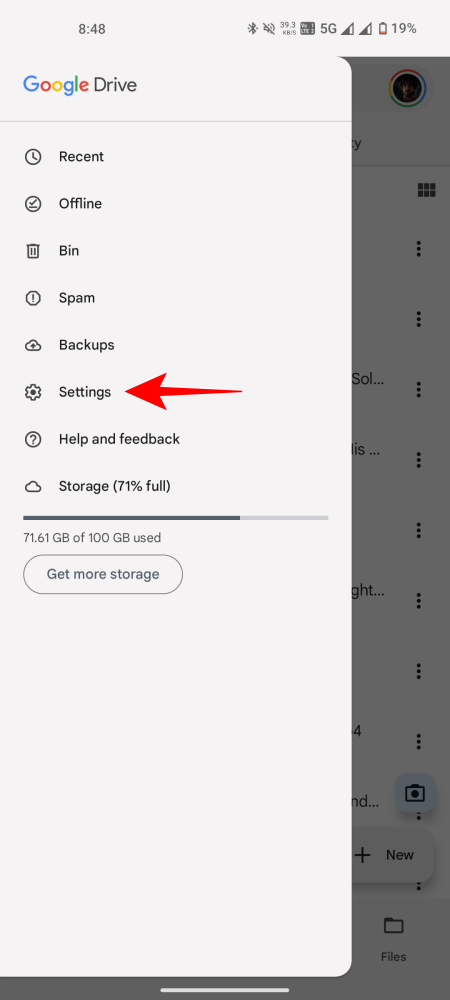
- 테마 선택을 탭 하고 Dark 로 설정하세요 .
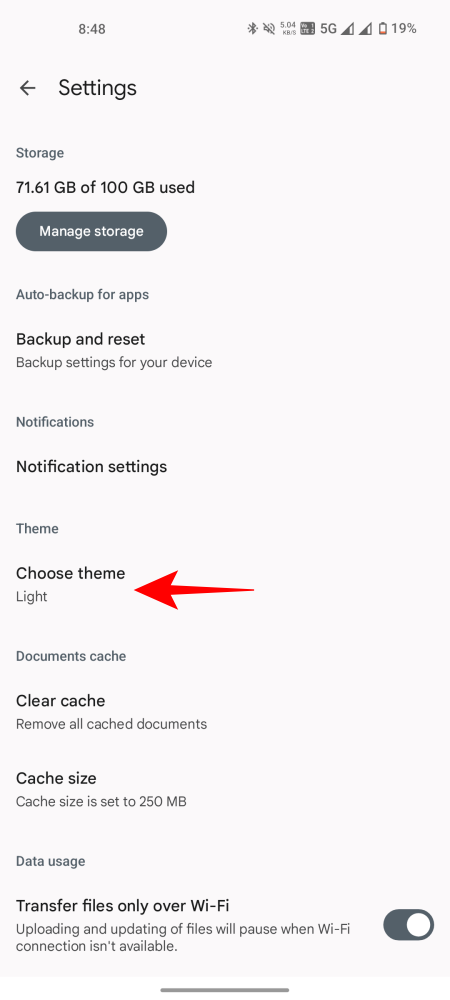
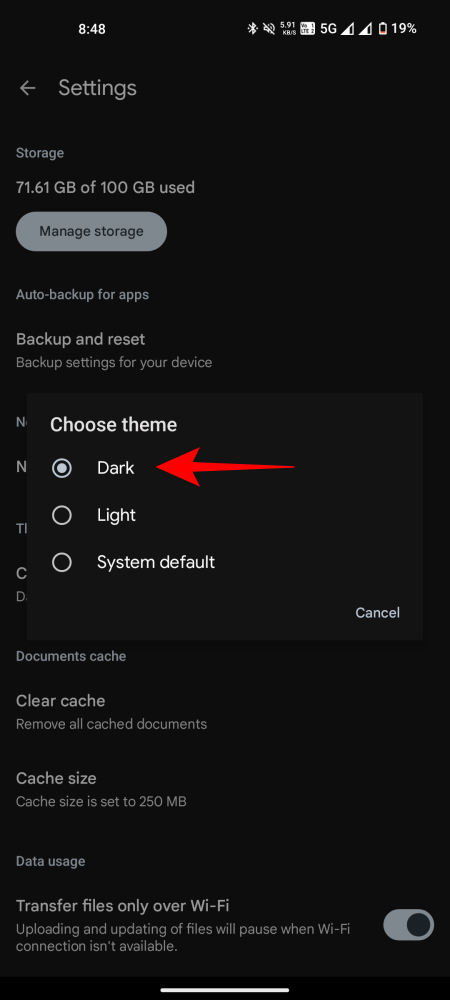
- 또는 Android 기기에 어두운 테마가 설정되어 있는 경우 시스템 기본값을 선택할 수도 있습니다 .
웹용 Google 드라이브와 Android 앱에서 다크 모드를 켤 수 있었기를 바랍니다. 다음 시간까지!


답글 남기기